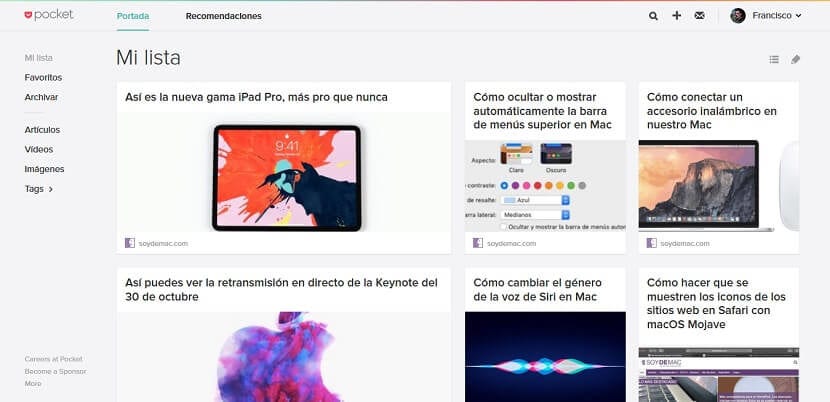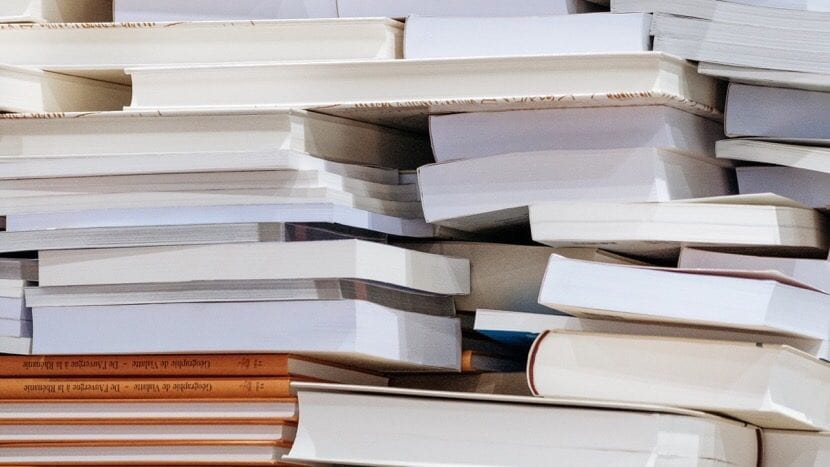
Stalo se vám někdy, že jste ze svého mobilu našli zajímavý článek, který si chcete přečíst později, a potom jej nemůžete najít z počítače Mac? Pokud se vám to stává často, máme malý nástroj, který vám pomůže zabránit tomu, aby se vám to stalo.
Toto je aplikace Pocket kompatibilní s mnoha zařízeními, která vám v zásadě umožňuje přidávat články a webové stránky, abyste se na ně mohli podívat později, i když nemáte připojení k internetu. Možná ji už znáte, i když možná ne je schopen dokonale synchronizovat mezi vašimi zařízenímibez ohledu na to, zda jsou nebo nejsou od společnosti Apple.
Začněte číst článek z mobilu a poté z počítače Mac pomocí aplikace Pocket
Jak jsme řekli, je to aplikace kompatibilní s mnoha platformamiAbychom to zobecnili, začneme s kroky, které je třeba sledovat z mobilu, i když to můžete udělat také například z iPadu nebo dokonce z jiného počítače, pokud chcete.
Na mobilu
Nejprve byste měli udělat nainstalujte si Pocket do mobilu, takže jej můžete synchronizovat s počítačem. Je k dispozici zdarma na většině platforem a ve výchozím nastavení je nainstalován i v případě, že používáte prohlížeče, jako je Firefox. Můžete si jej stáhnout odtud pro iOSI když máte mobilní telefon s Androidem nebo jiným systémem, stačí se podívat do jeho obchodu s aplikacemi, protože je velmi pravděpodobné, že je k dispozici.
Po stažení musíte přistupovat k a Chcete-li jej používat, vytvořte si účet. Je důležité si to zapamatovat, protože to budete později potřebovat v aplikaci pro Mac.
Jakmile to uděláte, je připraveno k použití. Články můžete přidávat jak pomocí samotné aplikace, tak stisknutím tlačítka sdílení v prohlížeči, pokud chcete, pokud je vaše zařízení kompatibilní s touto funkcí. Pro teď můžete přidat několik k testováníA poté, co uvidíte zajímavý obsah na internetu, můžete jej bez problémů přidat do aplikace.
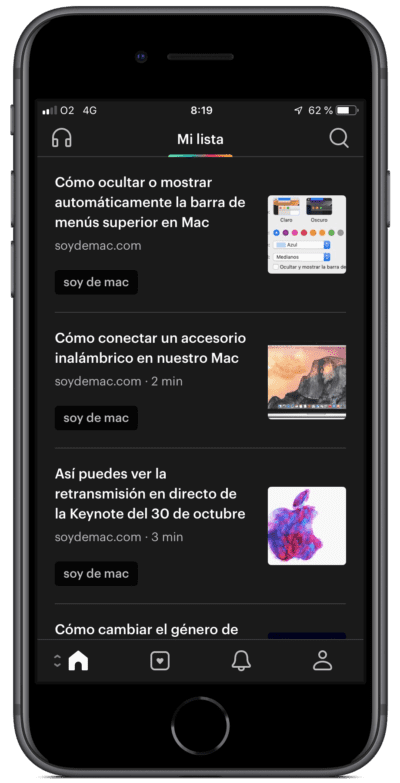
Také v případě, že chcete mít vše trochu organizovanější, pokud si přejete můžete si vytvořit vlastní štítky k jednoduššímu nalezení obsahu. Kromě toho uvidíte, že automaticky shromažďuje například hlavní obrázky článků, stejně jako autora, a dokonce i datum a čas vydání a vám ukáže vše s vlastním designem s tmavým nebo světlým režimem v závislosti na tom, co jste vybrali z nastavení.
Podobně můžete vše zkontrolovat také z mobilu funguje podobně jako sociální síť, takže můžete sdílet požadovaný obsah se svými přáteli nebo s dalšími lidmi, kromě funkce objevovat, která vám zobrazí relevantní články na základě toho, co jste do aplikace přidali.
Na macu
Po změně zařízení můžete po přidání některých článků z aplikace v mobilu začít v počítači Mac. Chcete-li to provést, musíte provést některé kroky podobné těm předchozím, abyste mohli začít tím, co budete muset udělat stáhněte si příslušnou aplikaci pro macOS.
Stejně jako mobilní verze je také velmi lehký, pokud jde o spotřebu zdrojů, takže jeho instalace vás nebude stát moc. Co víc, je k dispozici zdarma v Mac App Store, takže stahování bude docela rychlé a bezpečné.
Po otevření budete muset znovu udělat něco velmi podobného tomu předchozímu. Začít, požádá vás o přihlášení pomocí svého účtu, a zde musíte zahrnout stejný, který jste použili v mobilu, aby byly synchronizovány. Když se přihlásíte, za pár sekund se synchronizuje s tím, co jste přidali z mobilu, takže začne stahovat články, které jste přidali, takže si je můžete přečíst, kdykoli budete chtít, a to i bez připojení k internetu.
Samozřejmě, pokud se nyní rozhodnete přidat položku ze svého telefonu nebo naopak, pokud přidáte něco ze svého počítače Mac, Okamžitě se zobrazí na druhém zařízenía stáhne se, jakmile máte aktivní připojení, abyste si jej mohli přečíst, když chybí. Pokud již nepotřebujete položku, můžete ji archivovat a tímto způsobem můžete ušetřit trochu více úložiště a budete mít lepší organizaci.
Také přístup z webu
Na druhou stranu, pokud například v budoucnu budete chtít zadat svůj seznam článků ze zařízení, které není vaše, nebo ve kterém Pocket není nativně k dispozici, máte vždy možnost přístupu pomocí oficiálních webových stránek. Je to tak jednoduché, jak zadáte getpocket.com a že se nahoře přihlásíte pomocí svého účtu. Také se vám automaticky zobrazí všechny vaše články a samozřejmě budete mít k dispozici také prakticky všechny funkce, které aplikace obsahují.